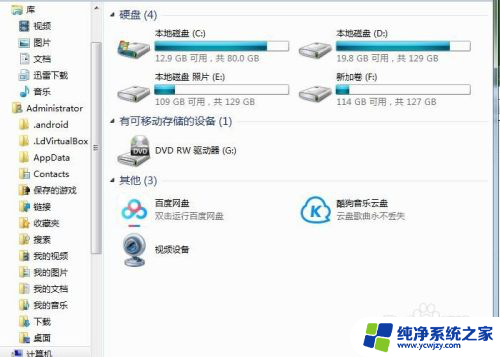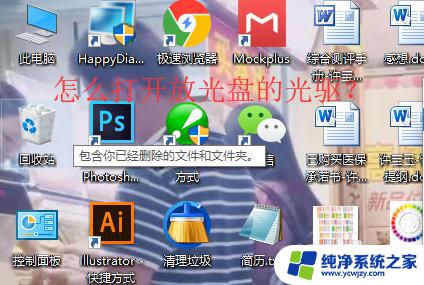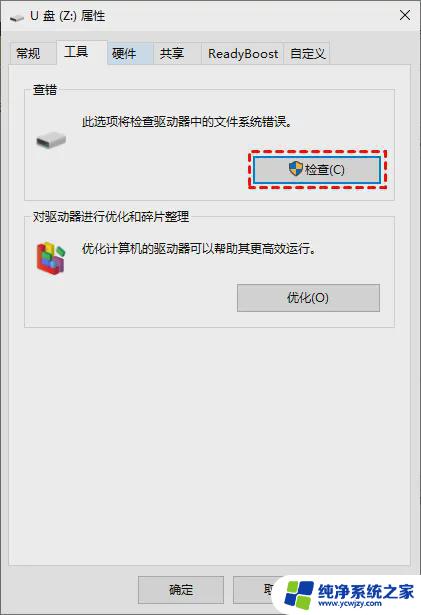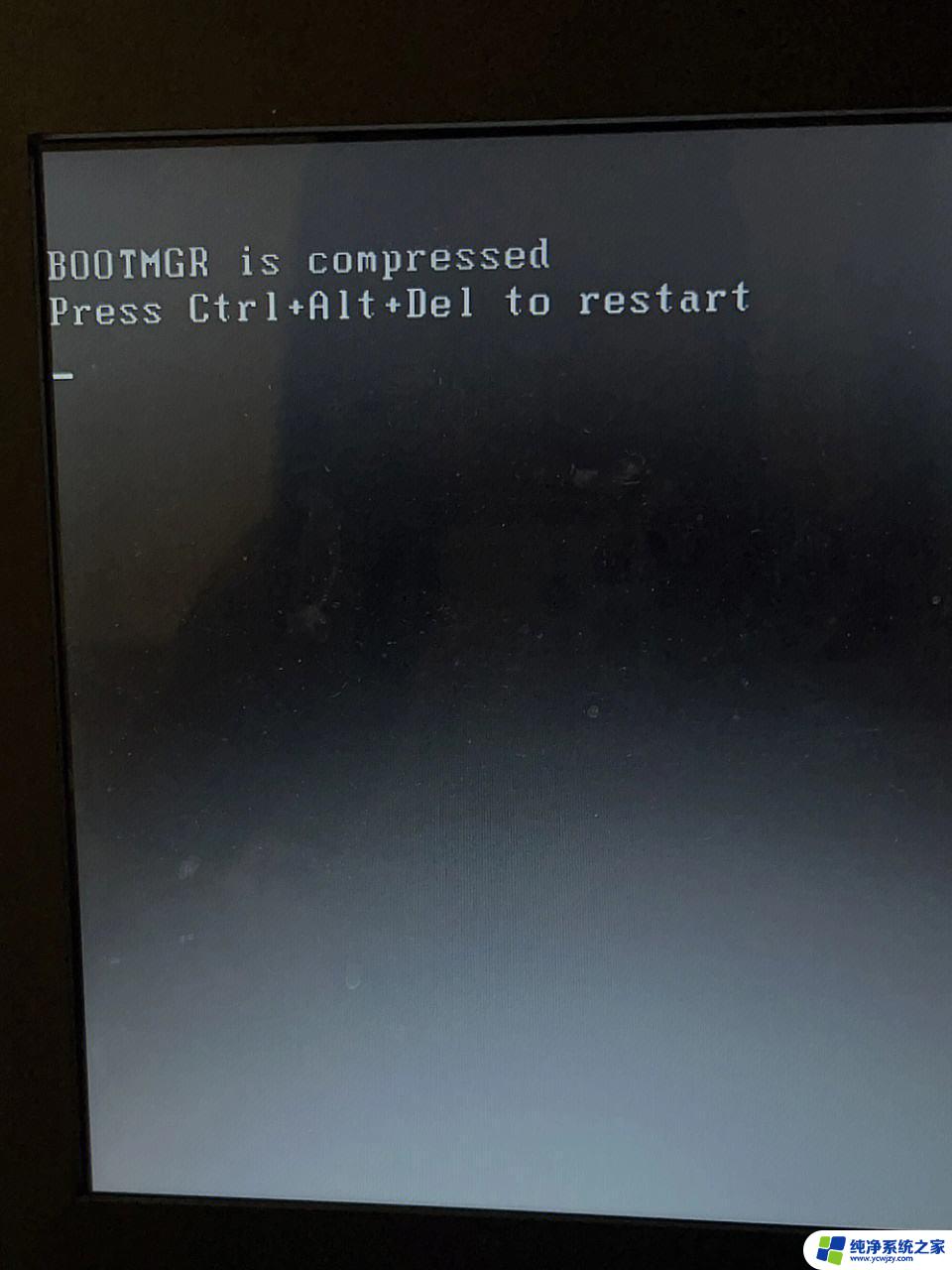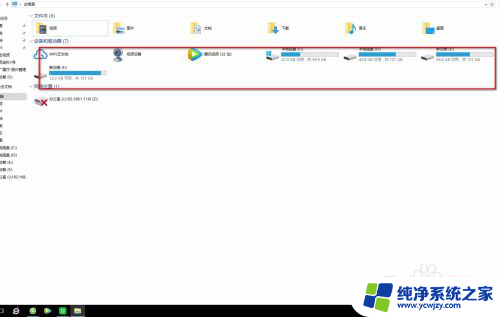电脑如何打开光碟 电脑光驱无法识别怎么解决
更新时间:2024-02-27 08:46:34作者:xiaoliu
电脑光驱是我们常用的设备之一,但有时候我们可能会遇到一些问题,例如电脑光驱无法识别光碟片的情况,这种情况下,我们无法正常打开光碟,无法读取光盘中的数据。该如何解决这个问题呢?本文将会为大家提供一些简单有效的解决方法,帮助大家顺利打开光碟并读取其中的内容。无论是初次使用电脑的新手,还是经验丰富的老手,都可以从本文中找到解决问题的方法。
操作方法:
1.如果是笔记本式电脑,一般键盘最右侧都有一个按钮。在图中位置,只要按一下,稍作等待就会弹出来。
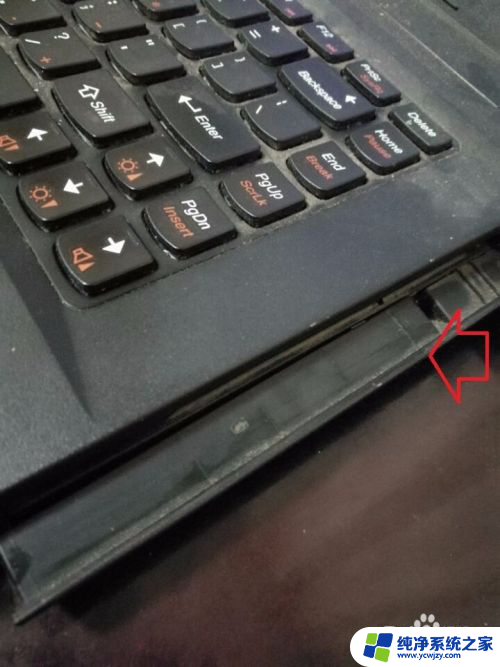
2.如果是台式的:通过手动点鼠标打开“计算机”(xp的为“我的电脑”)。
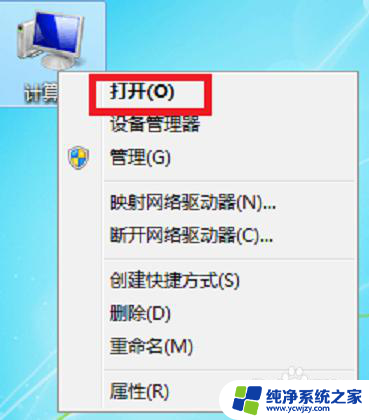
3.在打开的页面里中底部,找到DVD和CD字样的“驱动器”。双击左键就会提示会有弹出。

4.显示有此页面,就弹出成功了。此时放入需要用的光盘,正面朝上放置正确,光驱就会自动收进去。
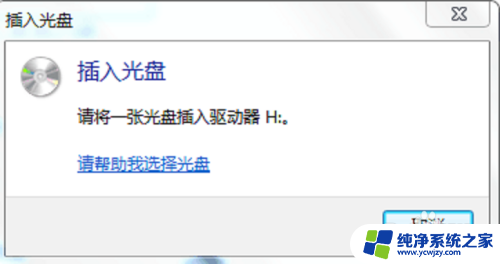
5.如果上述没有反应,就来更新一下光驱。打开“设备管理器”,找到前面是光盘图标的项目,鼠标双击。
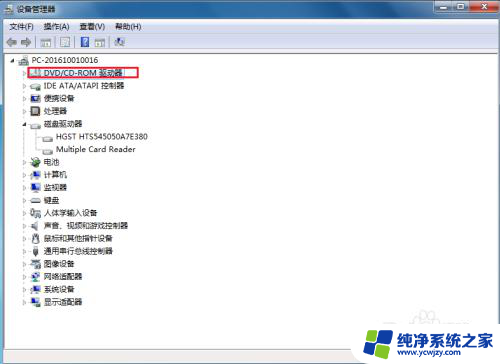
6.右键单击盘驱动,点击“更新驱动”,按照顺序操作即可恢复正常。
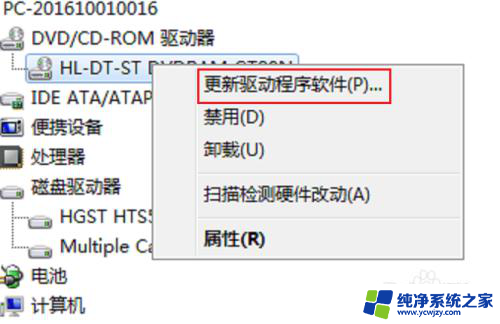
以上就是电脑如何打开光碟的全部内容,如果你遇到相同的问题,可以参考小编的方法来解决,希望这对大家有所帮助。